Useita RDP-etätyöpöytäkäyttäjiä Windows 10:ssä samanaikaisesti
Kuten kaikissa mukautetuissa Windows-versioissa, Windows 10:ssä on rajoittaa useiden käyttäjien samanaikaista yhteyttä RDP:n kautta(etätyöpöydän kautta). Eli jos yksi käyttäjä on jo kirjautunut järjestelmään (sillä ei ole väliä - RDP:n kautta tai suoraan tietokoneen ääressä), kukaan muu ei voi muodostaa yhteyttä. ja , keskusteltiin aiemmin. Nyt kuvaamme tavan avata mahdollisuus useiden käyttäjien samanaikaiseen yhdistämiseen Windows 10:ssä.
Muistutan, että vain versioissa on mahdollisuus avata etäyhteys tietokoneeseen RDP:n kautta Windows 10 Pro ja Windows 10 Enterprise. Windows 10 Homen omistajat voivat muodostaa yhteyden muihin tietokoneisiin RDP:n kautta koneistaan, mutta heillä ei ole mahdollisuutta muodostaa yhteyttä tietokoneeseensa etätyöpöydän kautta.
Muistutan myös, että tämä rajoitus on luonteeltaan vain lupa. Tässä artikkelissa kuvattuja toimia voidaan mahdollisesti pitää Windowsin käyttöoikeussopimuksen rikkomisena.
Joten useiden RDP-istuntojen rajoituksen poistamiseksi Windows 10:ssä, kuten Windows 7:ssä, termrv.dll-järjestelmätiedostoon oli tehtävä muutoksia. Tämä toimenpide Windows 10:ssä suoritetaan kuitenkin manuaalisesti, se on erittäin työvoimavaltaista ja aikaa vievää. Lisäksi joka kerta, kun päivität Windowsin, toimenpide on toistettava. Siksi tässä artikkelissa emme käsittele termrv.dll-tiedoston manuaalista korjaamista, vaan harkitsemme RDP Wrapper Library -ohjelman käyttöä.
RDP Wrapper Library poistaa useiden samanaikaisten RDP-istuntojen rajoituksen Windows 10:ssä
RDP Wrapper -kirjasto ei tee fyysisiä muutoksia termrv.dll-tiedostoon, vaan toimii eräänlaisena kerroksena palveluiden välillä. RDP Wrapper Library lataa termrv.dll-tiedoston tarvittavin parametrein vaikuttamatta lähteeseen.
Siksi, vaikka päivität Windows 10:n, samanaikaisten RDP-istuntojen lukumäärän rajaa ei palauteta oletusarvoisesti.
Huomio! RDP Wrapper Libraryn oikeaa toimintaa ei taata, jos käytetään jo korjattua (ei alkuperäistä) termrv.dll-tiedostoa.
Joten aloitetaan.
Huomio! RDP Wrapper Libraryn asentaminen edellyttää, että tililläsi on järjestelmänvalvojan oikeudet.
Tiedostot ovat arkistossa, käytetään . Arkiston salasana: 123.
Muutama sana arkiston sisällöstä:
RDPWInst.exe- Käynnistä RDP Wrapper Libraryn asennus tai poistaminen
RDPConf.exe- konfigurointisovellus
RDPCheck.exe- sovellus RDP:n toiminnan tarkistamiseen
install.bat, update.bat, uninstall.bat - Erätiedostot RDP Wrapper Libraryn asennuksen, päivityksen ja asennuksen poistamisen käynnistämiseksi
2 . Asenna RDP Wrapper Library suorittamalla tiedosto install.bat järjestelmänvalvojan oikeuksissa (klikkaa tiedostoa hiiren kakkospainikkeella ja Suorita järjestelmänvalvojana )
Komentorivi-ikkuna avautuu. Odotamme asennuksen valmistumista.
3 . Kun asennus on valmis, suorita tiedosto RDPConf.exe- asetukset ja tilantarkistussovellus
4 . Sinun on varmistettava, että kaikki viestit on korostettu vihreällä.
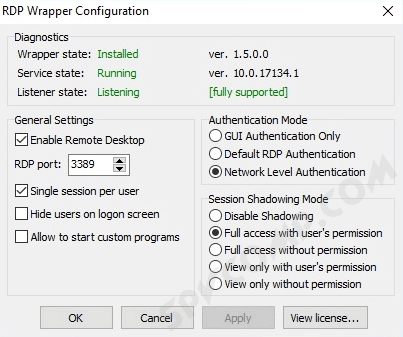
Jos kaikki on kuten kuvassa, onnittelut! Päätepalvelin Windows 10:ssä on valmis! Voit muodostaa yhteyden RDP:n kautta ilman rajoituksia.
Huomautus. Jos jokin riveistä sisään RDPConf.exe Jos valo on punainen (tai se alkoi syttyä Windows-päivityksen jälkeen), kuten alla olevassa kuvassa, toimi seuraavasti:
1. Tarkista Internet-yhteytesi
2. Suorita komentojonotiedosto update.bat(kaikki on ohjelman arkistossa)
Avaa uudelleen RDPConf.exe. Kaiken pitäisi hehkua vihreänä.
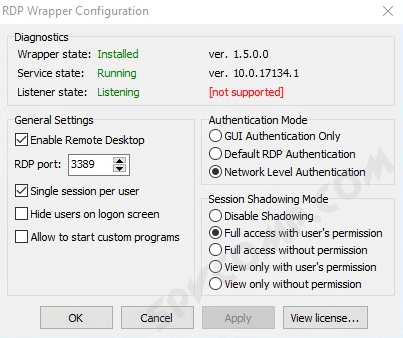
RDP Wrapper Library tukee Windows 7-, Windows 8-, Windows 8.1- ja Windows 10 -käyttöjärjestelmiä.
Siinä kaikki, onnea kaikille!







